Você está planejando editar Arquivo hosts de Mac em breve? Ainda bem que você encontrou este artigo!
Mostraremos como editar efetivamente o arquivo hosts com segurança e conveniência.
Ser desenvolvedor ou administrador de TI exige que você execute suas tarefas de maneira adequada e segura diariamente.
Parte disso é garantir que seus dispositivos estejam funcionando na velocidade ideal e livres de malware indesejado.
Se você teme que alguns sites acessados no seu dispositivo não sejam seguros, por que não bloqueá-los totalmente editando o arquivo dos hosts?
Você também pode melhorar o desempenho do seu Mac editando o arquivo dos hosts. Quão? Descubra neste novo artigo abaixo.
Parece bom? Vamos mergulhar ...
Conteúdo: Parte 1. O que é o Arquivo Host?Parte 2. Por que editar o arquivo hosts do Mac?Parte 3. Como editar o arquivo Hosts do Mac?Parte 4. Conclusão
Parte 1. O que é o Arquivo Host?
Primeiro de tudo, o que é o arquivo hosts? É um arquivo de texto sem formatação que é uma parte comum do sistema operacional. Basicamente, ele traduz, localiza e resolve nomes de host em endereços IP do seu próprio computador para a rede IP.
Para deixar mais claro, por exemplo, quando você precisa acessar um site específico, digamos, www.SeuNome.com, o computador encontrará e converterá isso em um endereço IP do arquivo hosts.
Se não for encontrado no arquivo hosts, ele executará uma pesquisa de DNS. Podemos dizer então que o arquivo do host é o mapa que pode substituir os servidores DNS comumente usados na Internet moderna, apontando manualmente o site para o endereço IP especificado.
Arquivo DNS vs. Hosts
O DNS ou sistema de nomes de domínio é um diretório enorme de sites com todas as listas de sites com endereços IP correspondentes.
Pode estar disponível em público e privado. Embora ambos tenham tarefas semelhantes, o DNS é a versão centralizada enquanto o arquivo do host está localizado no dispositivo.
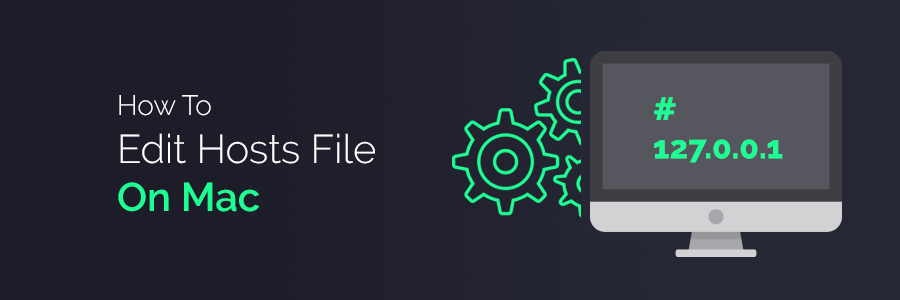
Parte 2. Por que editar o arquivo hosts do Mac?
Antes de começarmos, existem muitas preocupações sobre por que você precisa editar o arquivo hosts do Mac? Existem várias razões pelas quais você deseja editar o arquivo hosts do Mac.
Um dos motivos mais comuns é para construção e desenvolvimento de sites e até solução de problemas.
Você pode substituir a pesquisa de DNS colocando entradas no arquivo de hosts. Você pode até bloquear sites de anúncios e sites maliciosos que podem prejudicar seu Mac.
Isso também pode ajudar os proprietários da empresa a bloquear sites de mídia social no escritório que distraem seus funcionários de serem produtivos.
Outro motivo é o desempenho e a velocidade do dispositivo. Quando você edita o arquivo hosts do Mac, ele o direciona para o site desejado imediatamente, sem a ajuda ou a mediação do DNS, que pode entupir e causar latência do sistema.
No entanto, se você não quiser suportar manualmente a limpeza, eu recomendo fortemente que você use iMyMac PowerMyMac.
Este software fornece limpeza completa do navegador, com segurança excluindo todos os arquivos indesejados, caches de navegador, cookies, históricos e grandes aplicativos indesejados.
Ele também tem ferramentas que desinstalar programas você não usa mais e até executa uma varredura completa para diagnosticar a saúde do seu sistema. Você pode baixar este software gratuitamente e verificar todos os recursos você mesmo!
Parte 3. Como editar o arquivo Hosts do Mac?
Agora que cobrimos todas as perguntas sobre o arquivo hosts, agora iremos orientá-lo sobre como editar manualmente o arquivo hosts Mac usando métodos diferentes.
Antes de fazer isso, verifique se você possui todos os direitos ou privilégios de administrador, incluindo todas as senhas.
Por Terminal
Abra o Terminal usando Spotlight pesquisa ou indo para Aplicativos, clique em Utilitários e escolha Terminal.
Copie e cole esta string sudo nano /private/etc/hostse pressione Enter. Digite sua senha e pressione Enter novamente
Agora você pode editar o arquivo de hosts do Mac adicionando duas linhas na parte inferior. Por exemplo:
SERVER_IP_ADDRESS domain.com
SERVER_IP_ADDRESS www.domain.com
Notas: Substitua o nome do domínio pelo seu nome real e pelo endereço IP exato.
Adicione um espaço entre o endereço IP e o nome do domínio, caso contrário, o comando não funcionará
Salve seu arquivo de hosts pressionando Control + O e pressione Return. Se necessário para liberar o cache de arquivo DNS do Mac, copie e cole este comando no terminal: sudo dscacheutil –flushcache. Pressione voltar
Para sair da tela do terminal, pressione, Control + X
Via Edição de texto
Outra maneira de editar o arquivo hosts do Mac é via Edição de texto. Esta é uma alternativa ao Terminal se você não estiver familiarizado com o uso.
Abra o Finder. Na barra de menu, clique em Ir e depois em Ir para a pasta e insira este código: /private/etc/hosts e pressione Return
Na janela pop-up, o arquivo do host será destacado automaticamente. Arraste e solte o arquivo na área de trabalho para permitir a edição.
Abra o arquivo do host na área de trabalho clicando duas vezes nele. Edite os arquivos como desejar, por exemplo, o endereço IP redirecionado e, em seguida, o nome de domínio correspondente
Se você planeja bloquear um site, use 127.0.0.1 + nome de domínio (127.0.0.1 facebook.com)
Após a edição, salve o arquivo e arraste-o novamente e solte-o na pasta etc original. O Mac perguntará se você deseja substituir o arquivo, confirme a ação. Você será solicitado a digitar a senha do administrador para salvar as alterações.
Nota: Isso está redirecionando apenas o endereço da Web do dispositivo ou Mac que contém o arquivo de hosts editados.
Parte 4. Conclusão
Acabamos de aprender sobre o que é o arquivo hosts do Mac, por que e como editá-lo. No entanto, devemos ter em mente que a edição de arquivos de hosts do Mac também apresenta certos riscos.
Embora tenhamos o privilégio de personalizá-lo de acordo com o que queríamos, mas é claro que isso pode afetar o desempenho quando não for feito corretamente ou se muitos obstruções estiverem diminuindo a velocidade do sistema antes que você possa salvar as edições.
Caso você precise de uma limpeza completa no seu Mac, use o PowerMyMac recomendado. Ele limpa e melhora seu sistema removendo arquivos indesejados e muito mais.
A desordem pode ser entediante, então deixe esse trabalho sujo para o PowerMyMac. É seguro, eficaz e de download gratuito!



